IBM X3650 M3服务器安装windows 2003操作系统方法
-IBM+X3850+X5服务器上安装Windows+2003+Server+步骤+配置阵列_R5

IBM X3850 X5服务器上安装Windows 2003 Server 阵列配置为RAID 5 级别笔记本电脑以太网口IP 192.168.70.2点击Login按钮,弹出以下界面。
步骤5、点击Continue按钮,弹出以下界面。
步骤6、点击左面菜单的Remote Control,弹出以下界面。
点击Start Remote Control inMulti-User Mode ,弹出两个界面窗口。
注意:笔记本电脑必须安装有JA V A 6版或更高版本,才能现出现正常两个窗口;如果只出现一个窗口,哪就关闭窗口,再重试步骤7。
步骤8、点击上面第二图的Add Image按钮,弹出的界面步骤9、选中m5015_win2k3_new.img驱动程序的IMG文件,然后单击打开按钮,弹出如下界面。
注意:如果安装64位的WIN2003系统就选中m5015_win2k3_64.img驱动程序的IMG文件。
勾选刚才打开的驱动前面的两个框(先选read only 再选map),弹出如下界面。
步骤11、然后在name中任意输入字符,例如a,然后点击ok按钮。
步骤12、点击ok按钮后,弹出的界面。
步骤13、上传完毕后,点击确定步骤14、点菜单中的Tools—Power—On,启动服务器,如图所示;然后把windows2003的安装光盘放入服务器光驱中。
等待片刻,弹出如下界面。
步骤16、继续等待,直至出现如下界面时按Ctrl+H,弹出配置阵列界面。
注意:如果已配置好阵列,就不用按Ctrl+H。
直接到“步骤29”。
步骤17、按Ctrl+H后出现的画面,点击“Start”按钮就可以配置阵列。
注意:根据用户要求和硬盘的情况配置阵列,阵列配置过程略。
以下是四个硬盘配置阵列5级别的过程。
点击“Start”按钮后出现如图所示。
步骤19、选“New Configuration”,点击“Next”。
步骤20、点击“Yes”。
选“Automatic Configuration”和“Redundancy when possible”,然后点击“Next”。
服务器x3650硬件安装手册
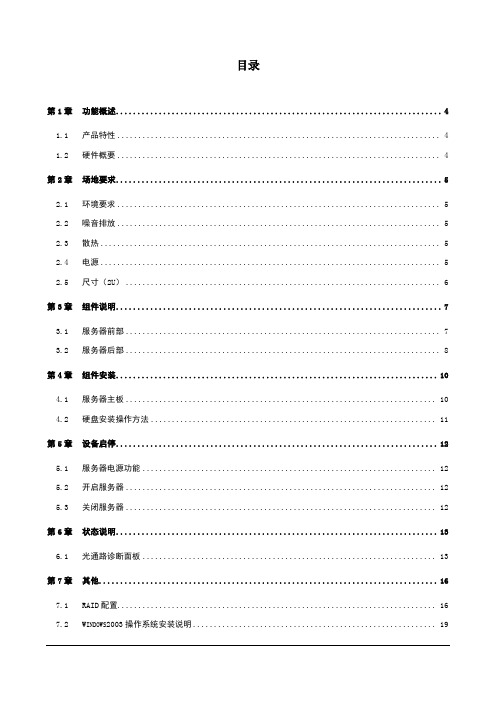
目录第1章功能概述 (4)1.1产品特性 (4)1.2硬件概要 (4)第2章场地要求 (5)2.1环境要求 (5)2.2噪音排放 (5)2.3散热 (5)2.4电源 (5)2.5尺寸(2U) (6)第3章组件说明 (7)3.1服务器前部 (7)3.2服务器后部 (8)第4章组件安装 (10)4.1服务器主板 (10)4.2硬盘安装操作方法 (11)第5章设备启停 (12)5.1服务器电源功能 (12)5.2开启服务器 (12)5.3关闭服务器 (12)第6章状态说明 (13)6.1光通路诊断面板 (13)第7章其他 (16)7.1RAID配置 (16)7.2W INDOWS2003操作系统安装说明 (19)7.3R ED H AT E NTERPRISE L INUX4安装说明 (37)7.4微码的检查和升级 (43)1.1产品特性·稳定的平台设计有助于最大程度地降低部署和支持成本·高级的电源管理和矢量校准冷却技术有助于降低数据中心的电力和冷却成本·24x7 小时数据可用性能够保护关键业务的数据1.2硬件概要·2U服务器为要求苛刻的应用程序提供极佳的性能和可用性·最多可支持两颗双核英特尔至强处理器5160(最高 3.0 GHz,前端总线速度最高可达 1333 MHz)或最多两颗四核英特尔至强处理器 X5355(最高 2.66 GHz,前端总线速度最高可达1333 MHz)·通过12个 DIMM 插槽来增强内存可扩展性,支持多达 48GB 的新一代高性能 667 MHz 内存·四个PCI-Express插槽x8(1 个全长/1 个半长/2 个薄形)。
支持 2 个 PCI-X 133MHz 插槽的可选升级板·多达八个2.5英寸热插拔SAS硬盘驱动器和用于存储保护的内置磁带备份选件·集成的 RAID-0、RAID-1 和 RAID-10,可选择通过IBM ServeRAID™-8k 升级到 RAID-5(无需使用 PCI 插槽)·热插拔的冗余散热、电源和硬盘驱动器,可实现高可用性2.1环境要求温度·服务器运行时:10° 到35°C(50.0°到95.0°F);海拔高度:0 到914.4米(3000 英尺)。
IBM服务器X3650安装操作系统步骤
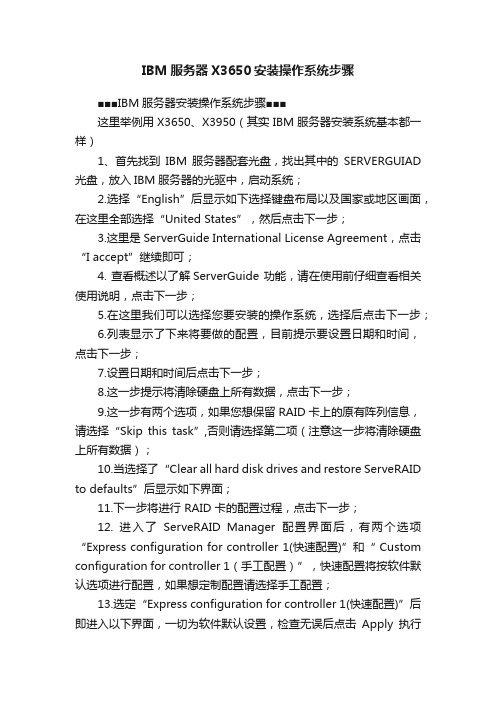
IBM服务器X3650安装操作系统步骤■■■IBM服务器安装操作系统步骤■■■这里举例用X3650、X3950(其实IBM服务器安装系统基本都一样)1、首先找到IBM服务器配套光盘,找出其中的SERVERGUIAD 光盘,放入IBM服务器的光驱中,启动系统;2.选择“English”后显示如下选择键盘布局以及国家或地区画面,在这里全部选择“United States”,然后点击下一步;3.这里是ServerGuide International License Agreement,点击“I accept”继续即可;4. 查看概述以了解ServerGuide 功能,请在使用前仔细查看相关使用说明,点击下一步;5.在这里我们可以选择您要安装的操作系统,选择后点击下一步;6.列表显示了下来将要做的配置,目前提示要设置日期和时间,点击下一步;7.设置日期和时间后点击下一步;8.这一步提示将清除硬盘上所有数据,点击下一步;9.这一步有两个选项,如果您想保留RAID卡上的原有阵列信息,请选择“Skip this task”,否则请选择第二项(注意这一步将清除硬盘上所有数据);10.当选择了“Clear all hard disk drives and restore ServeRAID to defaults”后显示如下界面;11.下一步将进行 RAID 卡的配置过程,点击下一步;12. 进入了ServeRAID Manager配置界面后,有两个选项“Express configuration for controller 1(快速配置)”和“ Cu stom configuration for controller 1(手工配置)”,快速配置将按软件默认选项进行配置,如果想定制配置请选择手工配置;13.选定“Express configuration for controller 1(快速配置)”后即进入以下界面,一切为软件默认设置,检查无误后点击Apply执行配置;14.选定“ Custom configuration for controller 1(手工配置)”后,进入如下界面,左边是控制器1上连接的硬盘,将左侧硬盘拖进右侧“New array A”中,然后点击下一步:;15.在如下红圈处输入逻辑驱动器的大小,推荐一个控制器上只有一个逻辑驱动器。
IBMX3650M3服务器安装windows2003操作系统方法
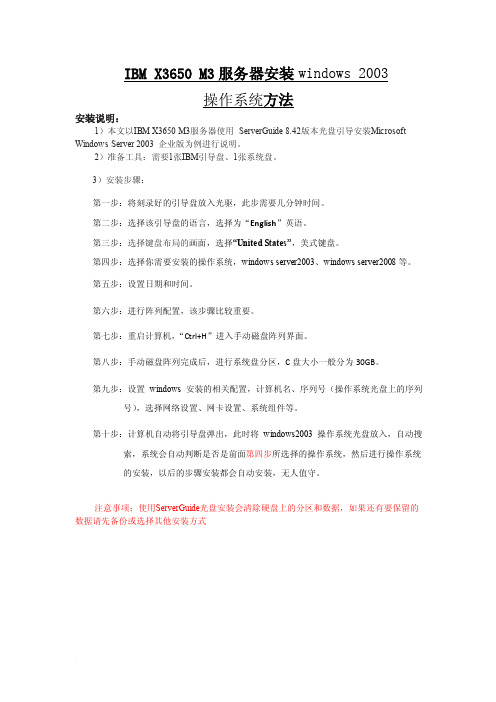
IBM X3650 M3服务器安装windows 2003操作系统方法安装说明:1)本文以IBM X3650 M3服务器使用ServerGuide 8.42版本光盘引导安装Microsoft Windows Server 2003 企业版为例进行说明。
2)准备工具:需要1张IBM引导盘、1张系统盘。
3)安装步骤:第一步:将刻录好的引导盘放入光驱,此步需要几分钟时间。
第二步:选择该引导盘的语言,选择为“English”英语。
第三步:选择键盘布局的画面,选择“United States”,美式键盘。
第四步:选择你需要安装的操作系统,windows server2003、windows server2008等。
第五步:设置日期和时间。
第六步:进行阵列配置,该步骤比较重要。
第七步:重启计算机,“Ctrl+H”进入手动磁盘阵列界面。
第八步:手动磁盘阵列完成后,进行系统盘分区,C盘大小一般分为30GB。
第九步:设置windows安装的相关配置,计算机名、序列号(操作系统光盘上的序列号),选择网络设置、网卡设置、系统组件等。
第十步:计算机自动将引导盘弹出,此时将windows2003操作系统光盘放入,自动搜索,系统会自动判断是否是前面第四步所选择的操作系统,然后进行操作系统的安装,以后的步骤安装都会自动安装,无人值守。
注意事项:使用ServerGuide光盘安装会清除硬盘上的分区和数据,如果还有要保留的数据请先备份或选择其他安装方式系统安装具体步骤及截图:1、用ServerGuide CD启动服务器,会有几分钟的引导过程,请等待。
选择使用本引导盘的语言(注意:此时语言为ServerGuide引导程序语言,与所要安装操作系统无关),出现如下画面,选择“English”IBM X3650 M3服务器安装windows2003操作系统方法2、 选择键盘布局的画面,在这里选择“United States ”,然后点击“NEXT”:3、出现许可协议界面,阅读许可协议内容,点击“I accept”继续即可:4、查看概述以了解ServerGuide 功能,请在使用前仔细查看相关使用说明,点击“NEXT”继续:IBM X3650 M3服务器安装windows2003操作系统方法5、在这里可以选择您要安装的操作系统,选择后点击“NEXT”6、 设置正确的日期和时间后点击“NEXT”:7、此时进入阵列配置阶段:(1)阵列配置如下图所示:在Current Configurations中可以看到目前的阵列级别,第一个图例中是现在没有阵列配置,第二个图例中显示现有配置为Raid0IBM X3650 M3服务器安装windows2003操作系统方法在中线右边的上半部分会显示出阵列卡、硬盘数量和当前阵列的信息。
关于IBM-X3650-M4机型安装windows2003的方法
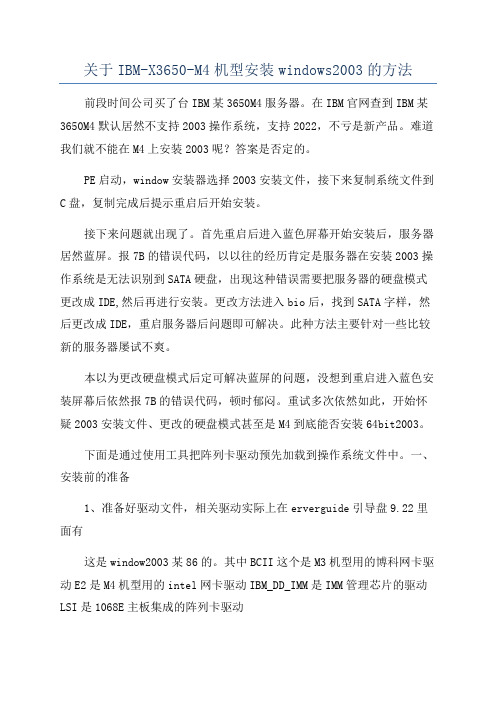
关于IBM-X3650-M4机型安装windows2003的方法前段时间公司买了台IBM某3650M4服务器。
在IBM官网查到IBM某3650M4默认居然不支持2003操作系统,支持2022,不亏是新产品。
难道我们就不能在M4上安装2003呢?答案是否定的。
PE启动,window安装器选择2003安装文件,接下来复制系统文件到C盘,复制完成后提示重启后开始安装。
接下来问题就出现了。
首先重启后进入蓝色屏幕开始安装后,服务器居然蓝屏。
报7B的错误代码,以以往的经历肯定是服务器在安装2003操作系统是无法识别到SATA硬盘,出现这种错误需要把服务器的硬盘模式更改成IDE,然后再进行安装。
更改方法进入bio后,找到SATA字样,然后更改成IDE,重启服务器后问题即可解决。
此种方法主要针对一些比较新的服务器屡试不爽。
本以为更改硬盘模式后定可解决蓝屏的问题,没想到重启进入蓝色安装屏幕后依然报7B的错误代码,顿时郁闷。
重试多次依然如此,开始怀疑2003安装文件、更改的硬盘模式甚至是M4到底能否安装64bit2003。
下面是通过使用工具把阵列卡驱动预先加载到操作系统文件中。
一、安装前的准备1、准备好驱动文件,相关驱动实际上在erverguide引导盘9.22里面有这是window2003某86的。
其中BCII这个是M3机型用的博科网卡驱动E2是M4机型用的intel网卡驱动IBM_DD_IMM是IMM管理芯片的驱动LSI是1068E主板集成的阵列卡驱动MRSAS是我们常用的M5000阵列卡驱动,包含101550155110系列阵列卡主板和显卡驱动在另外一个目录里面是E某E执行程序集成的时候可以把e某e文件解压出来其中intel开头的是主板驱动,版本越高支持的主板越多,matro某是显卡驱动Intel的驱动解压后还需对解压出来的文件再次解压,可以集成的驱动就会出来教大家识别下驱动文件ADPU320这是以前SCSIU320硬盘的驱动现在已经淘汰大家可以看文件夹名称就知道概了ADP是adapter的简写IBM以前SCSI的卡和硬盘都是这个厂家的技术BC开头的是博科的驱动IBM大部分的网卡都是这个厂家的除了M4的该用Intel了E开头的是intel的网卡驱动EL某是emule某的板卡驱动HRSR都是adapter的阵列卡驱动IBM_DD_IMM是IMM管理芯片的驱动LSI是我们现在常用的阵列卡厂家的驱动MR也是LSI的阵列卡驱动是M5000的驱动QL是qlogic的卡的驱动如果大家想知道某个驱动支持的硬件,你可以查看文件夹里面的.ini文件,如图就可以知道这个驱动支持什么硬件,比如5000的阵列卡驱动大家可以看到IBM现在常用的阵列卡在这里都有,代表这个驱动文件支持这些阵列卡。
2003安装图解

选择相应语言版本光盘引导程序正好进入到图形界面。
我们可以看到IBM的安装封面了。
稍等片刻之后,封面界面切换,来到语种先择界面,要求我们选择相应的语言版本。
(PS:竟然有日语,没中文)这里,是选择键盘和区域语言,直接下一步行啦,其实你真要选的话,要有心里准备,键盘当然可以选其它的,必竟它都是通用的,其实默认的也没什么,换了键盘一样使用。
至于区域选择嘛,你就慢慢向下拉,再拉,再拉,拉到最下面。
嗯,看到了没有?Chinese选项。
找到没有?没找到?再认真找一次嘛。
还是没找到?那么,恭喜你,总算觉悟了,没错,它没有这个选项,呵呵,所以,就不用选什么区域了,用默认的吧。
这里,是最终用户授权书吧?不懂,反正我知道一定得选“I Accept ”才行,如果不信,你也可以点“I do NOT Accept”试试啊!选择操作系统程序类型到了这一步,还是老样子,直接下一步算啦到了这里,要看清楚啦,一定要选对你所要安装的操作系统程序类型,如果安装2 000系统,你就选2000的,如果装2003的系统,那你就选2003的,不要乱点啦。
我所准备安装的是WIN2003系统,当然我就选2003啦。
选好系统后,来到日期与时间的设置选项,如果正确的话,就可以下一步了,如果不正确,那么修改一下把它弄正确来就行。
日期与时间设置好后,就快到了硬盘选项了。
设置主分区E文太差,谁帮我翻译一下,反正我是直接下一步了,也就是“Skip this task”,意思是大概是跳过吧,猜的,呵呵。
继续下一步设置主分区(活动分区,也就是C盘)的大小。
这里,我设了8000M,也就是8G。
并且在下面的文件格式中把它改为NTFS格式。
(注:一般用做服务器的系统盘空间只8G 是远远不够的,我给公司装时分40G以上的空间)分区结束~!!系统预安装这里填的是在后面的2003系统中的用户名公司名及SN号和超级管理员密码等无值守安装所需要的信息。
系统预安装不要偷懒啊,一定要填的,要不就会这样,嘿嘿。
IBM X3650装系统

ServerGuide 引导安装指南注意:1、使用ServerGuide光盘安装会清除硬盘上的分区和数据,如果还有要保留的数据请先备份或选择其他安装方式, 2、ServerGuide光盘并不包含操作系统程序,请客户自己准备一张正版Windows操作系统光盘。
下面以通过ServerGuide引导安装光盘安装Microsoft Windows Server 2003 Enterprise R2版本操作系统为例:1、用ServerGuide CD启动服务器,会有几分钟的引导过程,请等待。
选择使用本引导盘的语言(注意:此时语言为ServerGuide引导程序语言,与所要安装操作系统无关),出现如下画面,选择“English”2、选择键盘布局的画面,在这里选择“United States”,然后点击”NEXT”:3、出现许可协议界面,阅读许可协议内容,点击“I accept”继续即可:中文用户可以在Language选项中选择Chinese 阅读中文协议.4、查看概述以了解ServerGuide 功能,请在使用前仔细查看相关使用说明,点击“NEXT”继续:5、在这里可以选择您要安装的操作系统,选择后点击“NEXT”:6、设置正确的日期和时间后点击“NEXT”:7、此时进入阵列配置阶段:(1)、如果是没有配置过阵列的服务器则如下图所示:在中线右边的上半部分会显示出阵列卡、硬盘数量和当前阵列的信息。
在阵列卡支持及硬盘数量足够的情况下,在Select RAID Level的选项下会有一些可以配置的阵列级别可选。
如果不需要配置阵列,可以选择上图中间的“Bypass RAID Configuration”选项,然后点击“NEXT”继续。
――――――――――――――――――――――――――――――――――可选阵列级别说明:RAID Defaults:使用默认方式配置阵列(1块硬盘默认配置Volume,2块硬盘默认配置Raid1,3块以上硬盘默认配置Raid5)RAID 0:使用所有可用的硬盘配置1个Raid0RAID 1:使用前2块硬盘配置1个Raid1RAID 10:使用前4块硬盘配置1个Raid10RAID 5:使用所有可用的硬盘配置1个Raid5RAID 1+RAID 1:使用前2块硬盘配置1个Raid1,再使用其次的2块硬盘配置1个Raid1 RAID 1+RAID 5:使用前2块硬盘配置1个Raid1,再使用其余的硬盘配置1个Raid5Add Hot Sopare:如果选中此项,则会默认使用一块硬盘作为热备份硬盘―――――――――――――――――――――――――――――――――――――――如果服务器上还有其他阵列卡,也可以在此界面进行配置,如下图:选好相应配置后点击“NEXT”继续。
ibm-服务器-3650-serverguide-安装系统详细方法-好
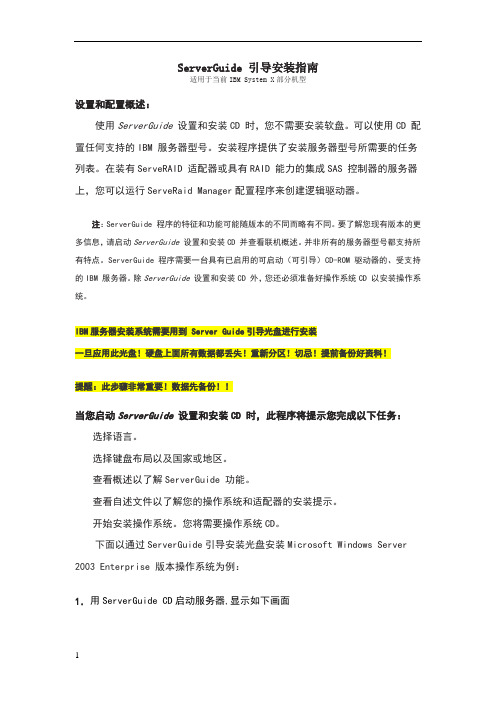
ServerGuide 引导安装指南适用于当前IBM System X部分机型设置和配置概述:使用ServerGuide 设置和安装CD 时,您不需要安装软盘。
可以使用CD 配置任何支持的IBM 服务器型号。
安装程序提供了安装服务器型号所需要的任务列表。
在装有ServeRAID 适配器或具有RAID 能力的集成SAS 控制器的服务器上,您可以运行ServeRaid Manager配置程序来创建逻辑驱动器。
注:ServerGuide 程序的特征和功能可能随版本的不同而略有不同。
要了解您现有版本的更多信息,请启动ServerGuide 设置和安装CD 并查看联机概述。
并非所有的服务器型号都支持所有特点。
ServerGuide 程序需要一台具有已启用的可启动(可引导)CD-ROM 驱动器的、受支持的IBM 服务器。
除ServerGuide 设置和安装CD 外,您还必须准备好操作系统CD 以安装操作系统。
IBM服务器安装系统需要用到 Server Guide引导光盘进行安装一旦应用此光盘!硬盘上面所有数据都丢失!重新分区!切忌!提前备份好资料!提醒:此步骤非常重要!数据先备份!!当您启动ServerGuide 设置和安装CD 时,此程序将提示您完成以下任务:选择语言。
选择键盘布局以及国家或地区。
查看概述以了解ServerGuide 功能。
查看自述文件以了解您的操作系统和适配器的安装提示。
开始安装操作系统。
您将需要操作系统CD。
下面以通过ServerGuide引导安装光盘安装Microsoft Windows Server 2003 Enterprise 版本操作系统为例:1.用ServerGuide CD启动服务器,显示如下画面选择使用本引导盘的语言(注意:此时语言为ServerGuide引导程序语言,与所要安装操作系统无关),出现如下画面,选择“English”2.选择键盘布局以及国家或地区画面,在这里全部选择“United States”,然后点击”NEXT”:3.出现许可协议界面,阅读许可协议内容,点击“I accept”继续即可:中文用户可以在Language选项中选择Chinese 阅读中文协议.4.查看概述以了解ServerGuide 功能,请在使用前仔细查看相关使用说明,点击“NEXT”继续:5.在这里可以选择您要安装的操作系统,选择后点击”NEXT”:6.列表显示接下来将要做的配置,目前提示要设置日期和时间,点击”NEXT”:7.设置正确的日期和时间后点击”NEXT”:8.当出现清除硬盘信息界面时,请根据情况选择选择跳过或者清除,点击“NEXT”(注:如果有需要保留已有的阵列信息,请选择“Skip this task”,但硬盘上的数据和分区仍然会被清除掉);如果按上图所示选择Skip this task,则直接跳到第14步。
- 1、下载文档前请自行甄别文档内容的完整性,平台不提供额外的编辑、内容补充、找答案等附加服务。
- 2、"仅部分预览"的文档,不可在线预览部分如存在完整性等问题,可反馈申请退款(可完整预览的文档不适用该条件!)。
- 3、如文档侵犯您的权益,请联系客服反馈,我们会尽快为您处理(人工客服工作时间:9:00-18:30)。
IBM X3650 M3服务器安装windows 2003操作系统方法安装说明:1)本文以IBM X3650 M3服务器使用ServerGuide 8.42版本光盘引导安装Microsoft Windows Server 2003 企业版为例进行说明。
2)准备工具:需要1张IBM引导盘、1张系统盘。
3)安装步骤:第一步:将刻录好的引导盘放入光驱,此步需要几分钟时间。
第二步:选择该引导盘的语言,选择为“English”英语。
第三步:选择键盘布局的画面,选择“United States”,美式键盘。
第四步:选择你需要安装的操作系统,windows server2003、windows server2008等。
第五步:设置日期和时间。
第六步:进行阵列配置,该步骤比较重要。
第七步:重启计算机,“Ctrl+H”进入手动磁盘阵列界面。
第八步:手动磁盘阵列完成后,进行系统盘分区,C盘大小一般分为30GB。
第九步:设置windows安装的相关配置,计算机名、序列号(操作系统光盘上的序列号),选择网络设置、网卡设置、系统组件等。
第十步:计算机自动将引导盘弹出,此时将windows2003操作系统光盘放入,自动搜索,系统会自动判断是否是前面第四步所选择的操作系统,然后进行操作系统的安装,以后的步骤安装都会自动安装,无人值守。
注意事项:使用ServerGuide光盘安装会清除硬盘上的分区和数据,如果还有要保留的数据请先备份或选择其他安装方式系统安装具体步骤及截图:1、用ServerGuide CD启动服务器,会有几分钟的引导过程,请等待。
选择使用本引导盘的语言(注意:此时语言为ServerGuide引导程序语言,与所要安装操作系统无关),出现如下画面,选择“English”2、选择键盘布局的画面,在这里选择“United States”,然后点击“NEXT”:3、出现许可协议界面,阅读许可协议内容,点击“I accept”继续即可:4、查看概述以了解ServerGuide 功能,请在使用前仔细查看相关使用说明,点击“NEXT”继续:5、在这里可以选择您要安装的操作系统,选择后点击“NEXT”6、设置正确的日期和时间后点击“NEXT”:7、此时进入阵列配置阶段:(1)阵列配置如下图所示:在Current Configurations中可以看到目前的阵列级别,第一个图例中是现在没有阵列配置,第二个图例中显示现有配置为Raid0在中线右边的上半部分会显示出阵列卡、硬盘数量和当前阵列的信息。
在阵列卡支持及硬盘数量足够的情况下,在Select RAID Level的选项下会有一些可以配置的阵列级别可选。
如果不需要配置阵列,可以选择上图中间的“Keep Current Adapter Configuration”选项,然后点击“NEXT”继续。
――――――――――――――――――――――――――――――――――可选阵列级别说明:RAID Defaults:使用默认方式配置阵列(1块硬盘默认配置Volume,2块硬盘默认配置Raid1,3块以上硬盘默认配置Raid5)RAID 0:使用所有可用的硬盘配置1个Raid0RAID 1:使用前2块硬盘配置1个Raid1RAID 10:使用前4块硬盘配置1个Raid10RAID 5:使用所有可用的硬盘配置1个Raid5RAID 1+RAID 1:使用前2块硬盘配置1个Raid1,再使用其次的2块硬盘配置1个Raid1 RAID 1+RAID 5:使用前2块硬盘配置1个Raid1,再使用其余的硬盘配置1个Raid5 Add Hot Sopare:如果选中此项,则会默认使用一块硬盘作为热备份硬盘―――――――――――――――――――――――――――――――――――――――注:在ServerGuide配置中只能进行一些阵列卡的自动预定义的配置,如果需要进行自定义的阵列配置,也可以在开机自检的Ctrl+H或者Ctrl+C提示中进入阵列卡的管理界面进行配置,然后在ServerGuide阵列配置时选择“Keep Current Adapter Configuration”跳过阵列配置。
(2)如果选择配置一个阵列结束后,状态会显示Completed,后点击“NEXT”继续。
(3)提示ServerGuide需要重启服务器来初始化阵列,点击“NEXT”重新启动,过程中请等待ServerGuide重新引导,不要做任何操作。
8.手动设置磁盘阵列由于IBM X3650 M3使用5010芯片,如果不设置RAID,引导程序会停留在这一步骤重启无限循环,需要手动进行阵列配置。
阵列设置方法如下:(1)添加有ServeRAID MR RAID controller MR-10x控制器的服务器开机自检时,会有<CTRL>+<H>的提示(类似于):此时,请按下组合键<CTRL>+<H>。
此时会出现选择RAID卡的界面。
(2)选择<Start>选项,继续后,会出现WebBIOS CU的界面。
(3)在主界面点击左侧Configuration Wizard选项,会进入配置向导的画面:(4)选择New Configuration(全新配置):清除已有的配置信息,并且全新创建新的配置,此步骤将会格式化,磁盘数据将会丢失。
注:有提示,会丢失所有的数据!(5)使用自定义配置,配置RAID 0选择Custom Configuration选项,然后点击Next按钮。
注:X3650机型显示为Manual Configuration进入选择硬盘界面,选中硬盘后,点击AddtoArray按钮将硬盘加入Disk Group,如下图示。
选择所需硬盘后,点击Accept DG按钮,接受当前配置。
然后点击Next按钮。
进入Disk Group选择界面,选择刚才配置的Disk Group,然后点击Add to SPAN按钮。
确认之后,点击next按钮。
进入调整RAID参数界面,根据实际需要修改相应参数,如Strip Size等。
(通常建议,选择默认参数。
),选择所需要配置的RAID级别,修改RAID Level选项。
如下图所示。
注:选中三个及三个以上硬盘并且配置raid5时,请注意修改Select Size选项的数值。
因默认是配置raid6,故此时Select Size在修改RAID Level参数后,仍然是配置RAID6时的数值。
配置不同raid级别时不同的数值,请参考如图中“Next LD,Possible RAID Levels”给出的具体数值,如本例中提示“R0:205992 R5:13728 R6:68664”分别表示,RAID0时最大容量为205992MB,RAID5时最大容量为137328MB,RAID6时为68664MB(即为默认的Select Size值)确认配置信息,点击Next按钮。
确认配置信息,核实后,点击Accept按钮。
提示是否保存配置信息,点击Yes按钮。
提示会丢失所有数据,再次确认后,点击Yes按钮。
否则点击No按钮。
配置完成之后的界面。
9.进入如下图所示进行分区和文件系统类型选择,在分区时注意不要小于8G的容量(一般我们选择的是30G):(此时所输入的数值为系统分区的容量,即C盘容量;剩余空间在系统磁盘管理中以未划分状态出现)注:默认情况下ServerGuide会清除第一块硬盘或第一个阵列的逻辑驱动器上所有分区和数据。
如果选中了Clear All Disks,那么会清除所以硬盘及阵列上的数据。
如果其他硬盘上有重要数据,务必先进行数据备份。
10、点击“NEXT”执行创建分区和格式化操作,完成后会显示下图:11、点击“NEXT”后进入下图所示,显示出服务器的一些详细信息:检查服务器所配置的信息有无错误,然后点击“NEXT”:12、下面开始设置windows安装的相关配置:在下面界面上输入用户名,计算机名和序列号,注意“Product ID*” 要输入Windows操作系统光盘的序列号(注:带*号的为必填项目);13、选择服务器的网络设置:14、选择网卡的设置,可以按系统默认的网卡类型先进行安装,待操作系统安装好后可以进行更改:15、选择WIN2003系统的license数量,一般选为100:16、进入操作系统语言和国家设置界面,在时区项选择“(GMT+08:00)Beijing, Chongqing, Hong Kong, Urumqi”在主要语言项中选择“Chinese (PRC)” ;在第二语言项中选择“Simplified Chinese”项,其他语音项都取消掉;注:如果所安装的windows是中文简体版,必须按照如上的选项更改,否则系统安装完毕后会出现乱码。
17、在以下界面选择您要安装的windows组件,也可以在装完系统后再安装,点击“NEXT”继续:18、ServerGuide 会提示拷贝windows的相关驱动和安装文件,完成后点击“NEXT”继续:19、ServerGuide光盘会自动弹出,提示您需要更换与开始时选择的操作系统对应的Windows 光盘, 点击“NEXT”继续:20、插入Windows光盘后,会自动搜索,找到光盘后会有下图所示界面,如果光盘不符,会提示重新插入光盘。
21、阅读微软最终用户License使用手册后选择“I agree”注:这里有可能看到的是乱码,原因是目前ServerGuide 光盘中不自带中文字库,但系统安装好后不会有乱码出现22、开始拷贝windows安装文件:23、安装程序将进入无人职守安装,期间会自动进行重启,无需干预,请等待。
用服中心茶剑伟2013-8-29。
